執筆者:山崎信悟 マイクロソフト認定トレーナー。パソコン自作歴30年以上。元プログラマー。元大規模ネットワークエンジニア。現ブロガー・YouTuber。
モニターを撮影すると、模様のような物が表示されます。模様のように写ってしまう現象のことをモアレといいます。
モアレが発生した画像を修正することは出来ませんが、撮影時であれば簡単に解決できます。
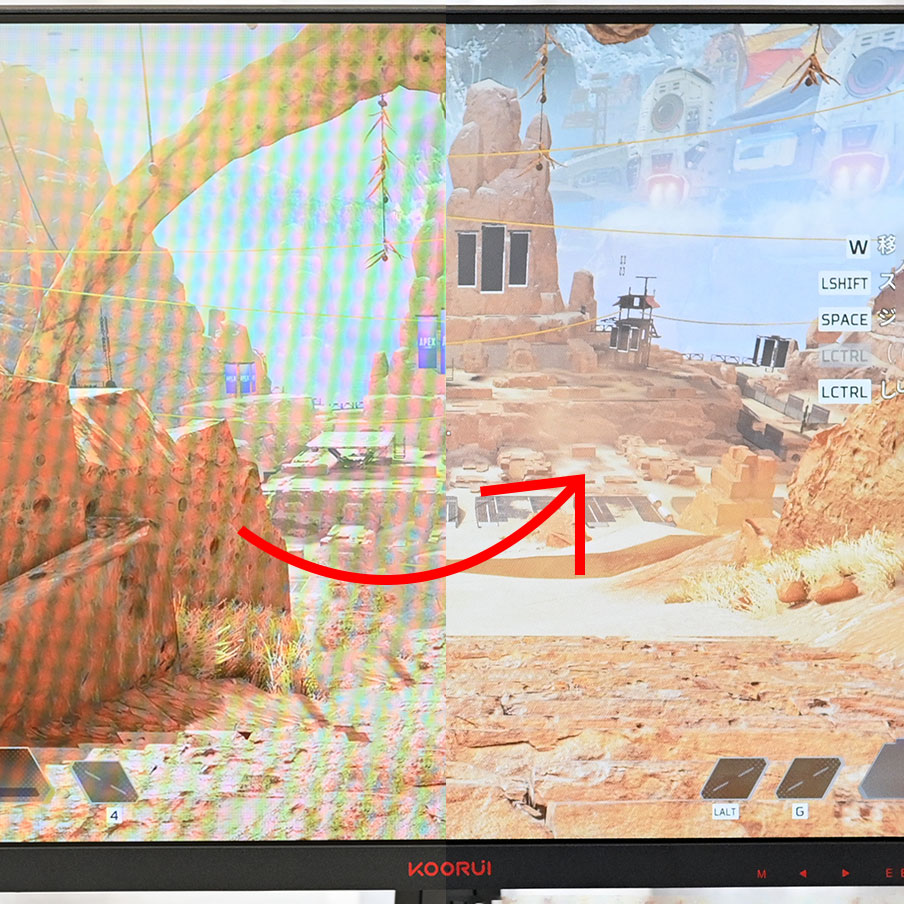
下は、モニターを普通に撮影した物です。モアレありの例。
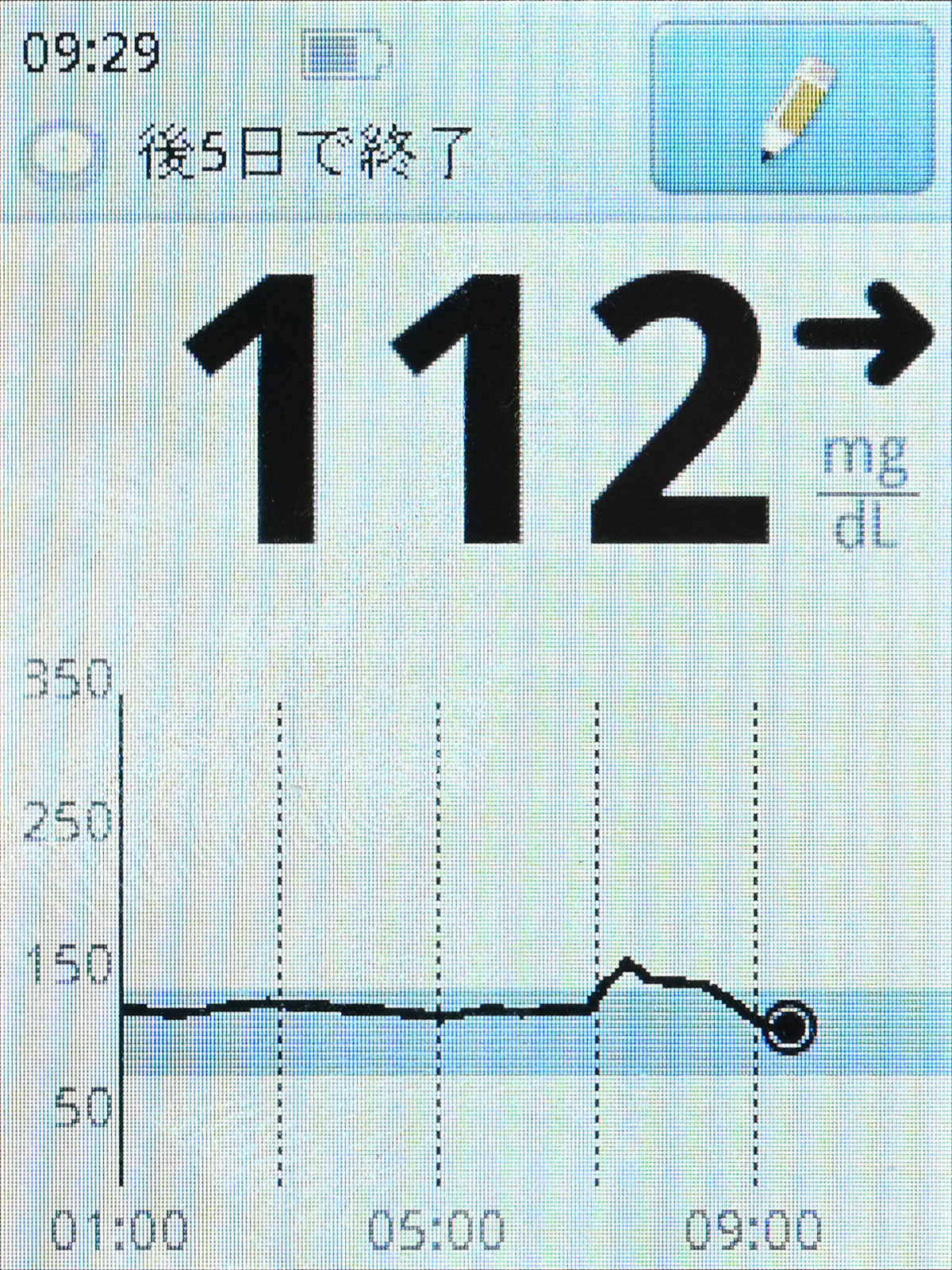
実は、ちょっとしたことで防ぐことが出来ます。
- 斜めに撮影する(オススメ)
⇒撮影は楽。あとで加工が必要。 - あえて少しだけピントをはずす
⇒スマホによっては、難しい場合がある
⇒一眼レフでも、慣れないとぼかすほど良さが難しい
モアレの写真をあとからでも修正できるのはガセです。
正確には、モアレがない画像を印刷時にモアレが発生する場合は、ボカシで防ぐことができます。
斜めに撮影する(オススメ)
30度~45度ほどずらすと良いです。嘘のようにモアレが無くなります。スマホでも簡単にできます。
モアレがある時は、すぐに斜めで撮影しなおしてください。大きめに撮影してください。

そのあとアプリで元の角度にして、余計な所をトリミングします。
LINE・iPhgoneなら「写真」アプリ・Androidなら「フォト」・Windowsなら「フォト」またはPhotoShop等のアプリで回転させます。
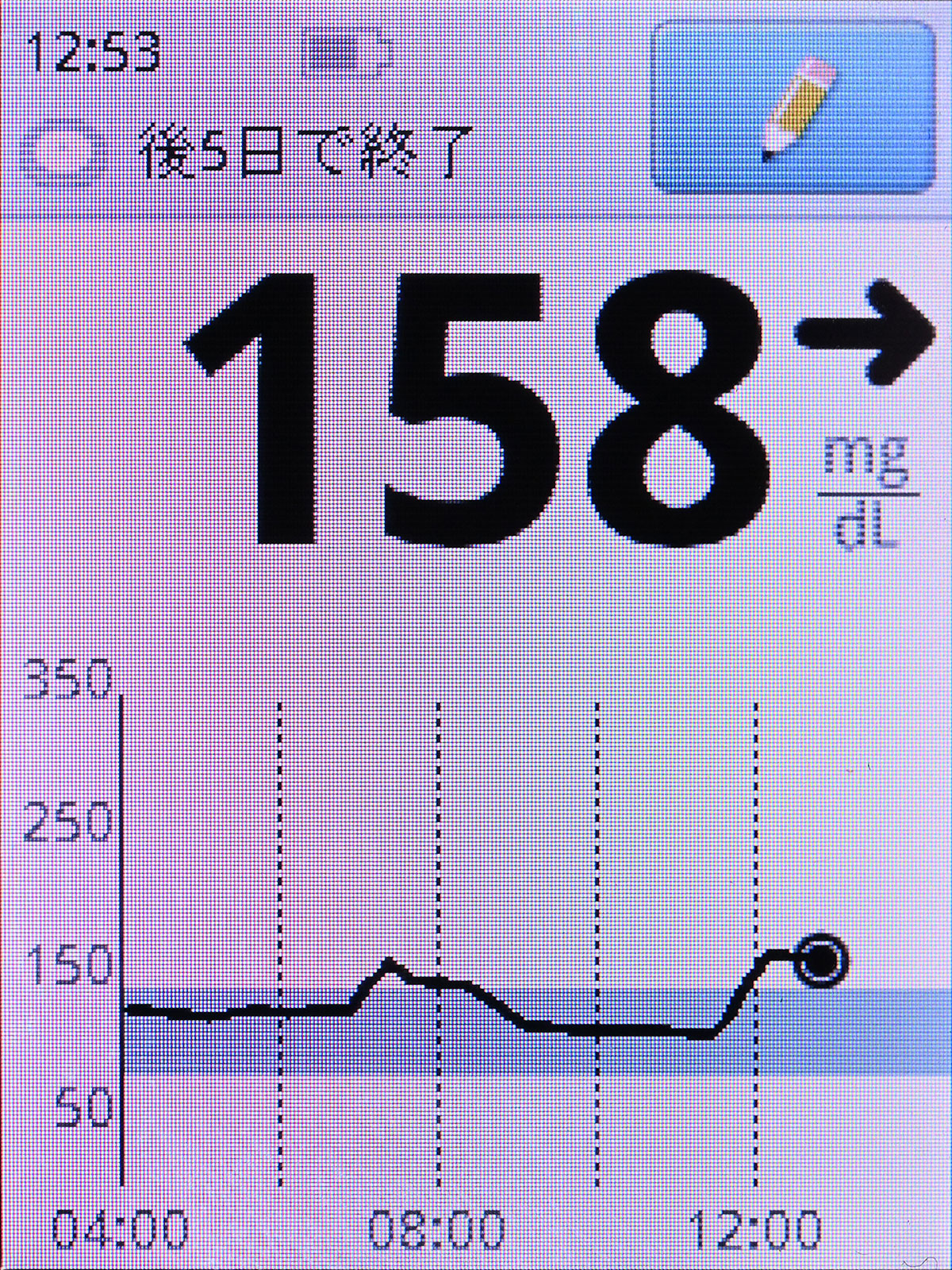
以下のような感じなら、すさかず斜めで取り直し
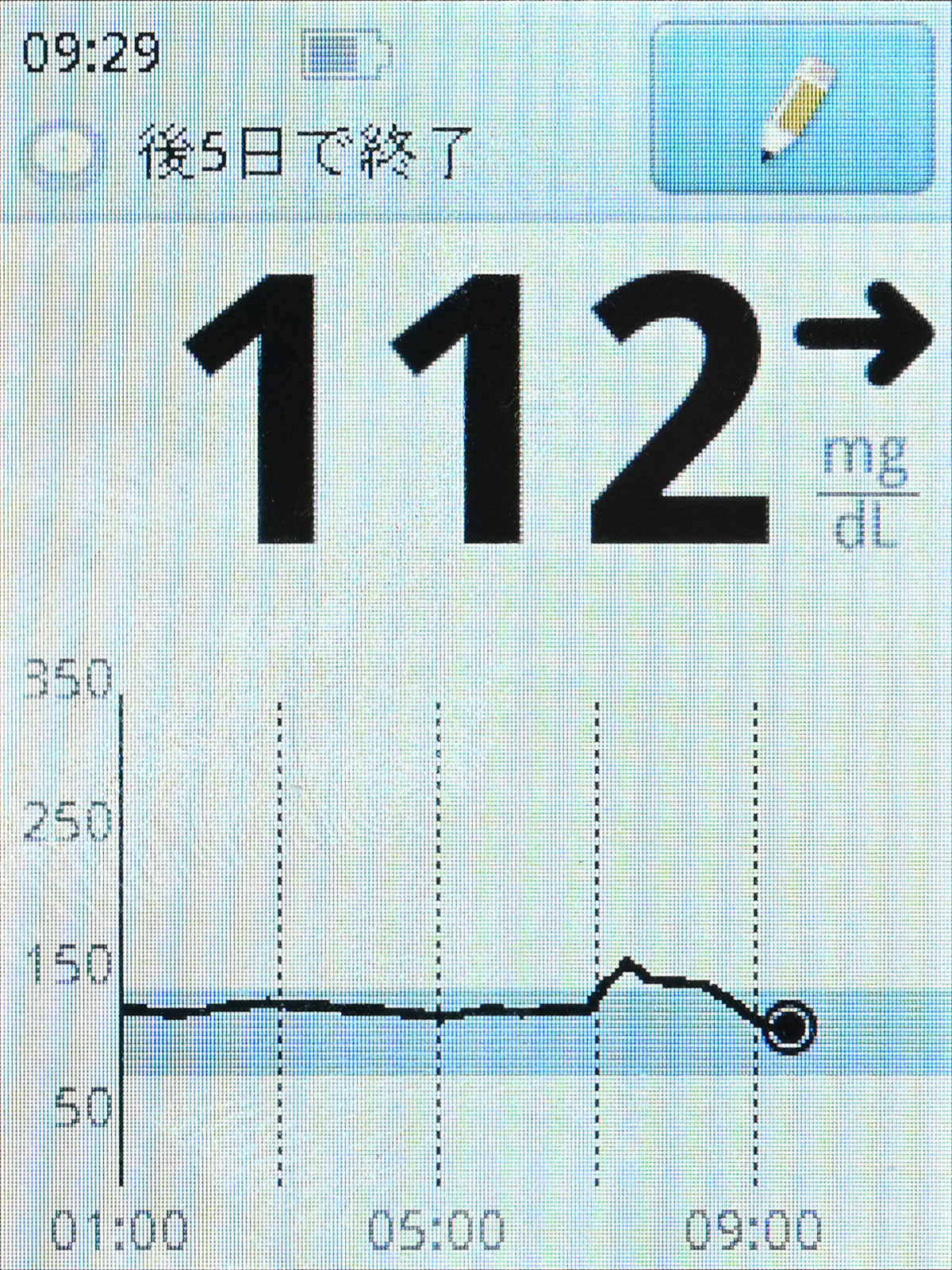
綺麗さが違いますが、引きで撮影してください。

LINEで回転・トリミングする方法
ななめに撮影するか、撮影した写真を選択します。

「切り抜きと回転」を選択します。

角度とトリミング範囲を選択し、送信して終了です。
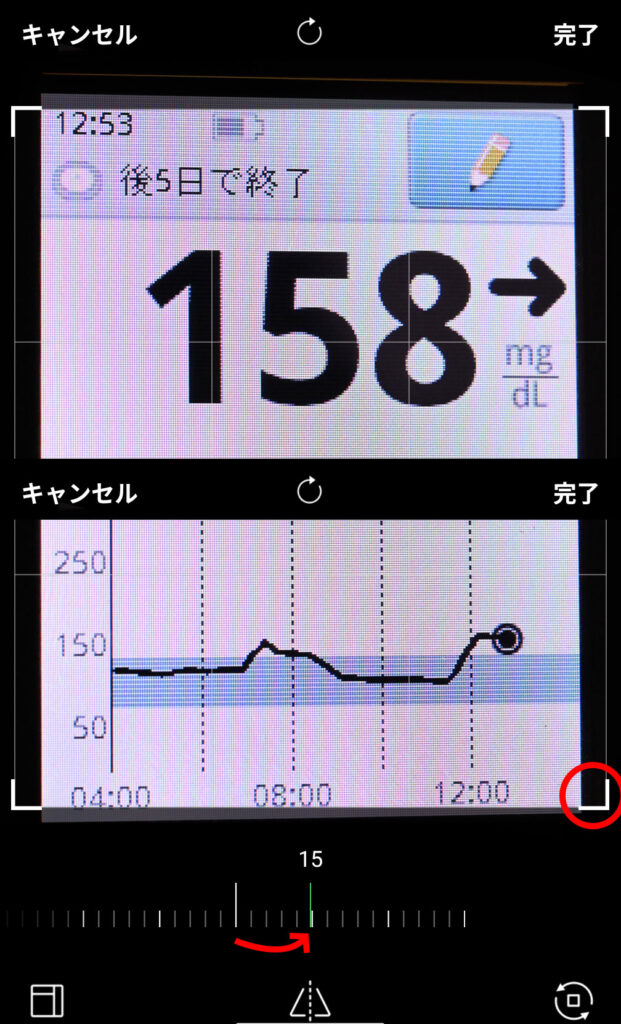
iPhgoneなら「写真」アプリ
「写真」アプリを起動します。
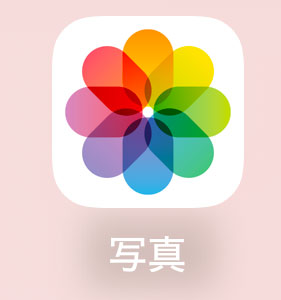
斜めの写真を選択し、編集のボタンを押します。
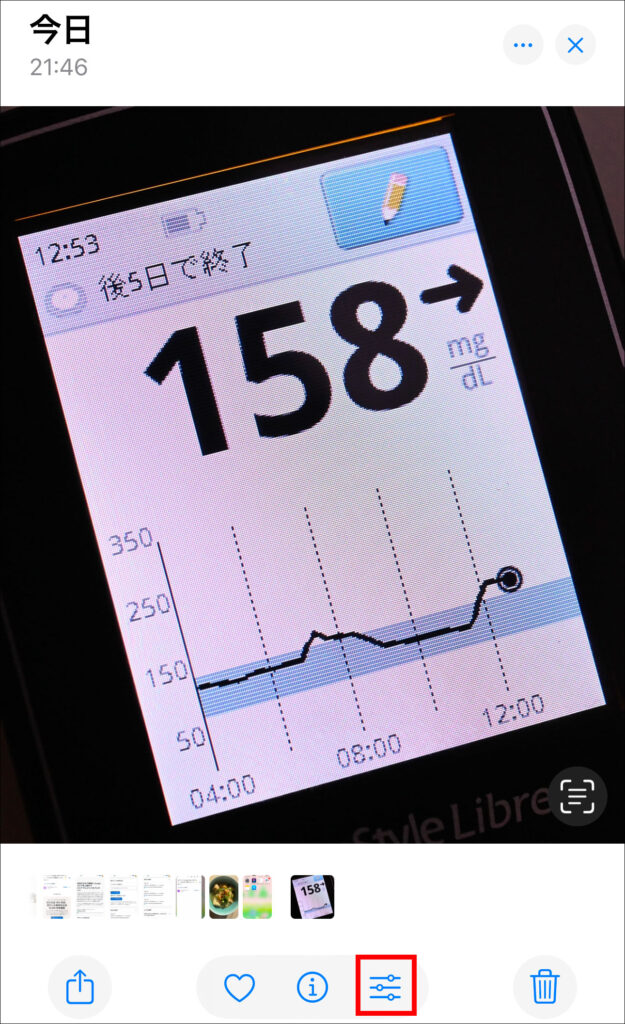
角度とトリミングの範囲を整えてチェックのボタンを押して保存します。
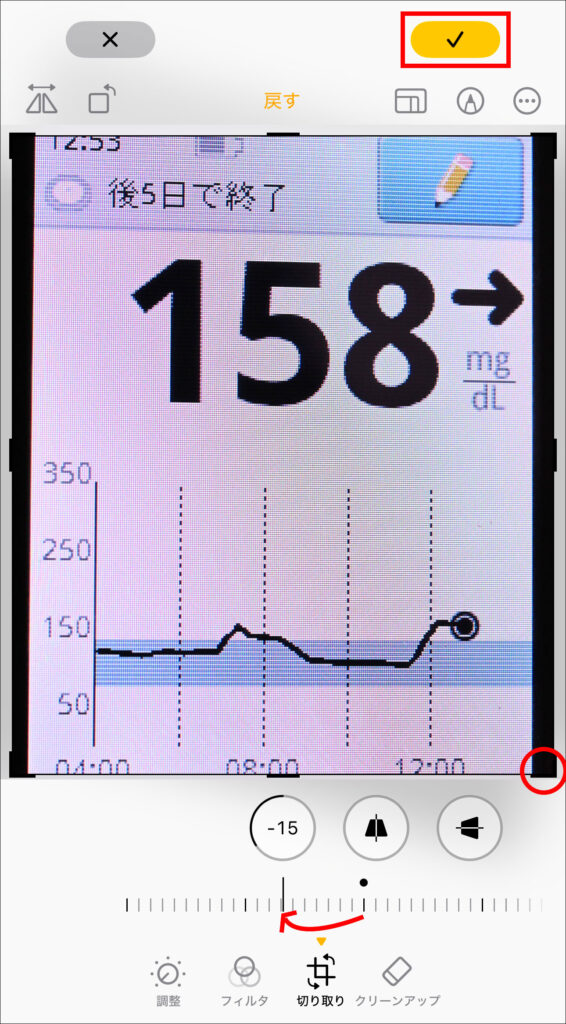
Androidなら「フォト」
「フォト」アプリを起動します。
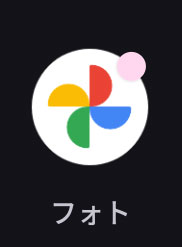
「編集」ボタンを押します。

「切り抜き」⇒角度調整⇒トリミング調整⇒コピーを保存と操作をします。
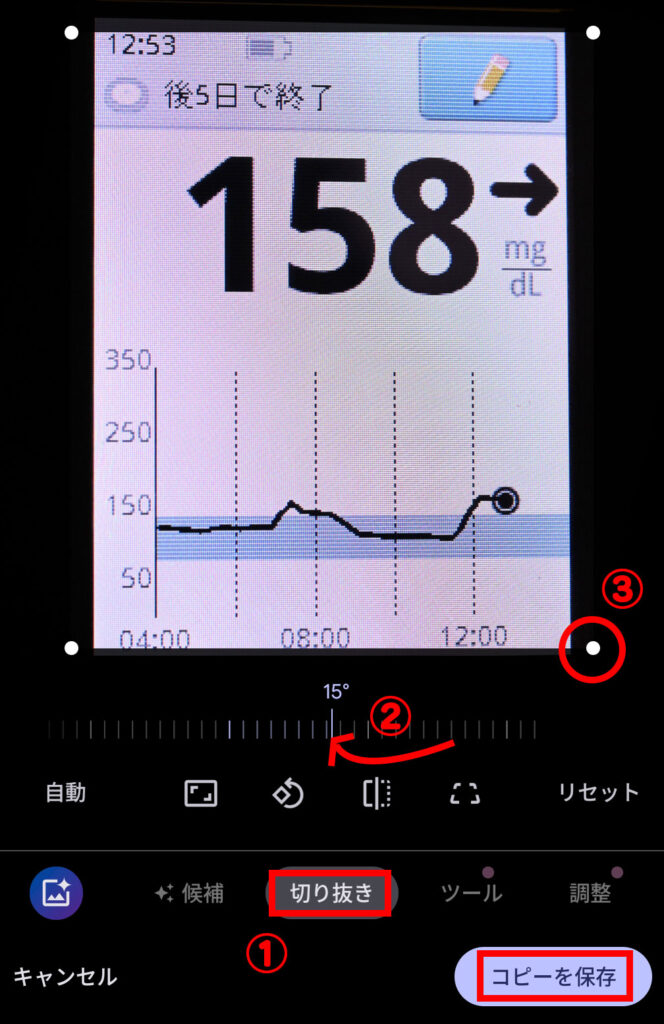
あえて少しだけピントをはずす
一眼レフなどを使っていれば、比較的簡単にできます。黒いシマシマが見えない程度にぼかすと良いです。
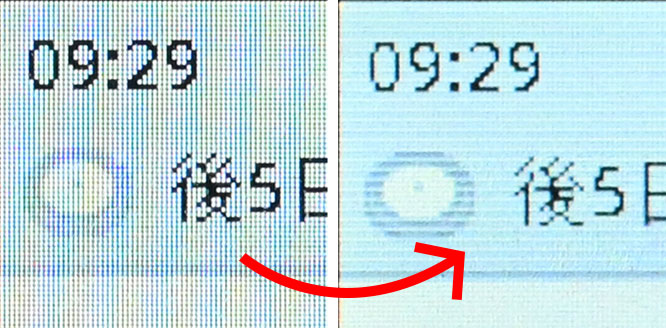
モアレが入った写真よりも、大幅によくなりました。
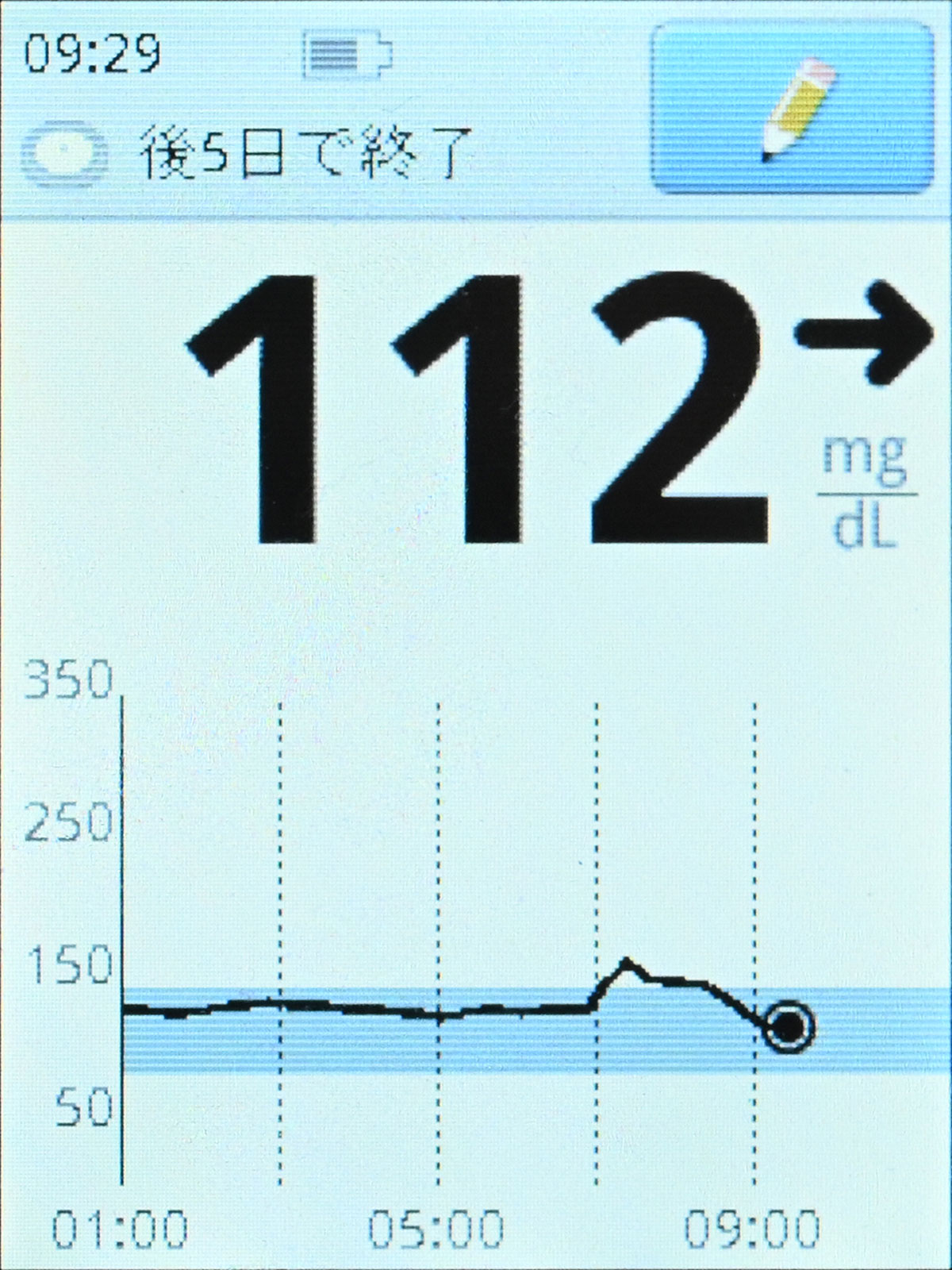
まとめ:撮影時の対応が鍵
あとから、モアレを消すことができれば良いのですが残念ながら出来ません。
撮影時に斜めで撮影するなど、モアレが入った時は素早く対処してください。

